يجب أن تثبت جميع التطبيقات التي تصل إلى واجهات برمجة التطبيقات من Google أنّها تمثّل هويتها وغرضها بدقة على النحو المحدّد في سياسة بيانات المستخدمين في خدمات Google API. لحمايتك وحماية المستخدمين المشتركين في Google وتطبيقك، قد تحتاج شاشة الموافقة والتطبيق إلى التحقّق من Google.
يجب إثبات ملكية تطبيقك إذا كان يستوفي جميع المعايير التالية:
- في Google API Console، يتم ضبط إعدادات تطبيقك لنوع مستخدم خارجي. وهذا يعني أنّ تطبيقك متاح لأي مستخدم لديه حساب Google.
- تريد أن يعرض تطبيقك شعارًا أو اسمًا معروضًا على شاشة طلب الموافقة المتعلّقة ببروتوكول OAuth.
إذا تضمّنت معلومات العلامة التجارية معلومات تم التحقّق منها، يمكنك زيادة احتمال أن يتعرّف المستخدم على علامتك التجارية ويقرّر منح تطبيقك إذن الوصول. ويمكن أن تؤدي معلومات العلامة التجارية التي تم التحقّق منها أيضًا إلى تقليل عمليات الإبطال لاحقًا عندما يراجع المستخدم أو مشرف Google Workspace التطبيقات والخدمات التابعة لجهات خارجية التي يمكنها الوصول إلى الحساب. تستغرق عملية التحقّق من العلامة التجارية في شاشة الموافقة على OAuth عادةً من يومَين إلى 3 أيام عمل بعد إرسال طلب التحقّق.
في حال عدم إرسال طلب التحقّق من العلامة التجارية، قد يؤدي ذلك إلى انخفاض ثقة المستخدمين في طلبك للحصول على بياناتهم، ما قد يؤدي إلى انخفاض عدد الموافقات التي يحصل عليها تطبيقك وزيادة عدد عمليات الإبطال لاحقًا.
شاشة طلب الموافقة المتعلّقة ببروتوكول OAuth
توضّح شاشة الموافقة للمستخدمين الجهة التي تطلب الوصول إلى بياناتهم ونوع البيانات التي يحتاج تطبيقك إلى الوصول إليها نيابةً عنهم، كما هو موضّح في المربّع 2 من الشكل 1.
عندما يخضع تطبيقك لعملية التحقّق من العلامة التجارية ويحصل على الموافقة، من المرجّح أن يفهم الحساب الذي يمنح الإذن سياسات الهوية وبيانات المستخدمين الخاصة بتطبيقك بشكل واضح. يمكن أن يؤدي هذا الفهم الواضح إلى زيادة احتمال موافقة صاحب الحساب على طلباتك واستمرار إمكانية الوصول عند مراجعة عمليات الإبطال المحتملة في صفحة حساب Google. يتم ملء المكوّنات التالية بالمحتوى الذي تحدّده في OAuth Branding page ضمن Cloud Console :
- اسم تطبيقك وشعاره (كما هو موضّح في المربّع 1 من الشكل 1)
- عنوان البريد الإلكتروني المخصّص لدعم المستخدمين، والذي يظهر بعد اختيار اسم تطبيقك (المربّع 2 في الشكل 1)
- روابط تؤدي إلى سياسة الخصوصية وبنود الخدمة (المربّع 3 في الشكل 1)
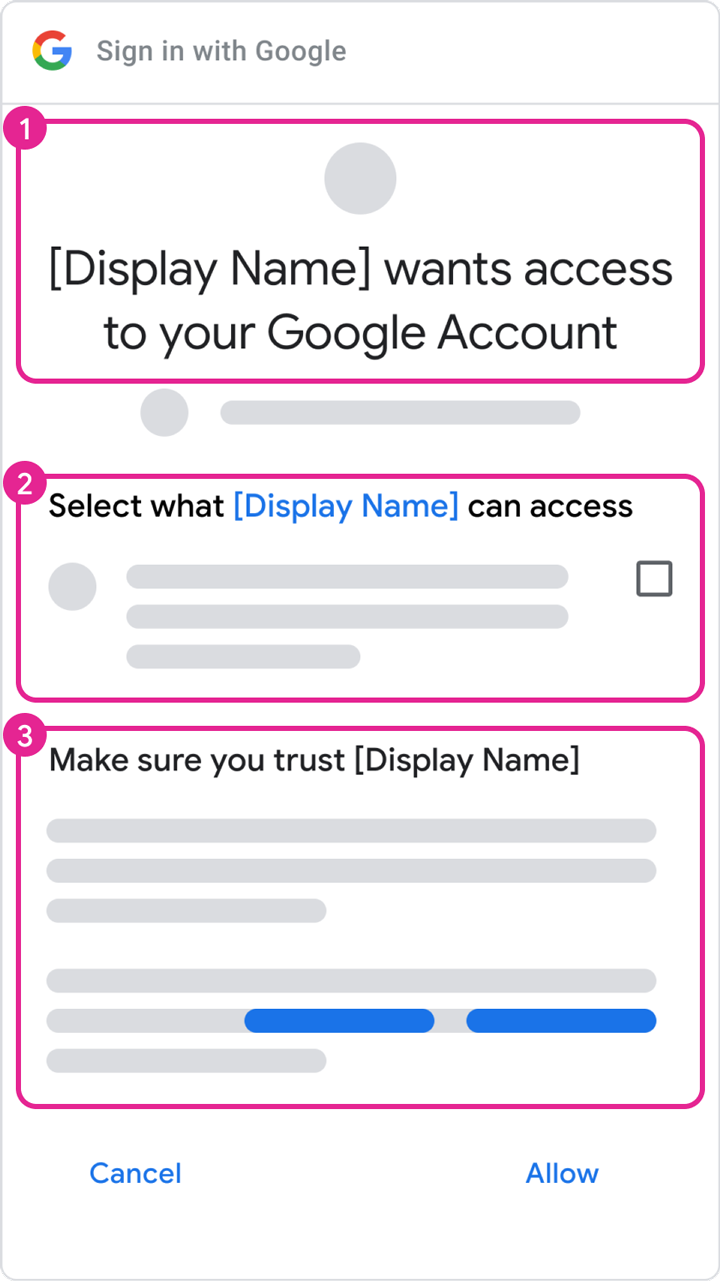
النطاقات المسموح بها
كجزء من عملية التحقّق من العلامة التجارية، تطلب Google التحقّق من جميع النطاقات المرتبطة بشاشة طلب الموافقة على OAuth وبيانات الاعتماد الخاصة بالتطبيق. نطلب منك إثبات ملكية جزء النطاق المتاح للتسجيل في لاحقة علنية، وهو أعلى نطاق خاص. على سبيل المثال، تطلب شاشة موافقة OAuth التي تم إعدادها باستخدام الصفحة الرئيسية للتطبيق https://sub.example.com/product من صاحب الحساب إثبات ملكية النطاق example.com.
يجب أن يحتوي قسم النطاقات المعتمَدة في محرّر شاشة طلب الموافقة المتعلّقة ببروتوكول OAuth على أهم النطاقات الخاصة المستخدَمة في معرّفات الموارد المنتظمة (URI) الخاصة بقسم نطاق التطبيق. تشمل هذه النطاقات الصفحة الرئيسية للتطبيق وسياسة الخصوصية وبنود الخدمة. يجب أن يتضمّن قسم النطاقات المسموح بها أيضًا معرّفات الموارد المنتظمة (URI) لإعادة التوجيه و/أو مصادر JavaScript المسموح بها في أنواع عملاء OAuth الخاصة بـ "تطبيق الويب".
أثبِت ملكية نطاقاتك المعتمَدة باستخدام Google Search Console. يجب ربط حساب Google لديه أذونات المالك لنطاق بالمشروع API Console الذي يستخدم هذا النطاق المصرّح به. لمزيد من المعلومات حول عمليات إثبات ملكية النطاق في Google Search Console، يمكنك الاطّلاع على إثبات ملكية موقعك الإلكتروني.
خطوات الاستعداد لإثبات الملكية
يجب أن تتّبع جميع التطبيقات التي تستخدم Google APIs لطلب الوصول إلى البيانات الخطوات التالية لإكمال عملية إثبات ملكية العلامة التجارية:
- تأكَّد من أنّ تطبيقك لا يندرج ضمن أي من حالات الاستخدام الواردة في قسم استثناءات من متطلبات التحقّق.
- يجب التأكّد من أنّ تطبيقك يلتزم بمتطلبات العلامة التجارية لواجهات برمجة التطبيقات أو المنتجات المرتبطة. على سبيل المثال، يمكنك الاطّلاع على إرشادات وضع العلامة التجارية لنطاقات "تسجيل الدخول باستخدام Google".
- أثبِت ملكية النطاقات المعتمَدة الخاصة بمشروعك ضمن Google Search Console. استخدِم حساب Google مرتبطًا بمشروعك كمالك أو محرِّر. API Console
- تأكَّد من أنّ جميع معلومات العلامة التجارية المعروضة على شاشة موافقة OAuth، مثل اسم التطبيق والبريد الإلكتروني المخصّص للدعم ومعرّف الموارد المنتظم (URI) للصفحة الرئيسية ومعرّف الموارد المنتظم (URI) لسياسة الخصوصية وما إلى ذلك، تمثّل هوية التطبيق بدقة.
متطلبات الصفحة الرئيسية للتطبيق
يجب الحرص على أن تستوفي صفحتك الرئيسية المتطلبات التالية:
- يجب أن تكون صفحتك الرئيسية متاحة للجميع، وليس فقط للمستخدمين الذين سجّلوا الدخول إلى موقعك الإلكتروني.
- يجب أن تكون صلة الصفحة الرئيسية بالتطبيق الذي يخضع للمراجعة واضحة.
- لا تُعد الروابط المؤدية إلى بطاقة بيانات تطبيقك على "متجر Google Play" أو صفحة تطبيقك على Facebook صفحات رئيسية صالحة للتطبيق.
متطلبات رابط سياسة الخصوصية للتطبيق
يجب الحرص على أن تستوفي سياسة الخصوصية في تطبيقك المتطلبات التالية:
- يجب أن تكون سياسة الخصوصية مرئية للمستخدمين، وأن تتم استضافتها ضمن النطاق نفسه الذي تستضيف فيه الصفحة الرئيسية لتطبيقك، وأن يتم ربطها بشاشة موافقة OAuth الخاصة بـ Google API Console. يُرجى العِلم أنّ الصفحة الرئيسية يجب أن تتضمّن وصفًا لوظائف التطبيق، بالإضافة إلى روابط تؤدي إلى سياسة الخصوصية وبنود الخدمة الاختيارية.
- يجب أن تفصح سياسة الخصوصية عن الطريقة التي يصل بها تطبيقك إلى بيانات مستخدمي Google أو يستخدمها أو يخزّنها أو يشاركها. يجب أن تقتصر ممارساتك على استخدام بيانات مستخدمي Google التي تفصح عنها سياسة الخصوصية المنشورة.
كيفية إرسال تطبيقك لإثبات ملكيته
يُنظِّم Google Cloud Console المشروع جميع Cloud Console مواردك. يتألف المشروع من مجموعة من حسابات Google المرتبطة التي لديها إذن بتنفيذ عمليات المشروع، ومجموعة من واجهات برمجة التطبيقات المفعّلة، وإعدادات الفوترة والمصادقة والمراقبة لواجهات برمجة التطبيقات هذه. على سبيل المثال، يمكن أن يحتوي المشروع على عميل واحد أو أكثر من عملاء OAuth، وإعداد واجهات برمجة التطبيقات لاستخدامها من قِبل هؤلاء العملاء، وإعداد شاشة موافقة OAuth التي تظهر للمستخدمين قبل منحهم إذن الوصول إلى تطبيقك.
إذا لم يكن أي من عملاء OAuth جاهزًا للإصدار العلني، ننصحك بحذفه من المشروع الذي يطلب إثبات الملكية. يمكنك إجراء ذلك في Clients page.
لإرسال طلب إثبات الملكية، اتّبِع الخطوات التالية:
- يجب التأكّد من أنّ تطبيقك يلتزم ببنود خدمة Google APIs وسياسة بيانات المستخدمين الخاصة بخدمات Google API.
- يجب الحفاظ على تحديث أدوار المالك والمحرّر للحسابات المرتبطة بمشروعك، بالإضافة إلى عنوان البريد الإلكتروني المخصّص لدعم المستخدمين في شاشة طلب الموافقة على OAuth ومعلومات الاتصال الخاصة بالمطوّر، وذلك في Cloud Console. ويضمن ذلك إعلام أعضاء الفريق المعنيين بأي متطلبات جديدة.
- انتقِل إلى Cloud Console مركز التحقّق في OAuth.
- انقر على زر أداة اختيار المشروع.
-
في مربّع الحوار الاختيار من الذي يظهر، اختَر مشروعك. إذا لم تتمكّن من العثور على مشروعك ولكنّك تعرف معرّف المشروع، يمكنك إنشاء عنوان URL في المتصفّح بالتنسيق التالي:
https://console.developers.google.com/auth/branding?project=[PROJECT_ID]
استبدِل [PROJECT_ID] بمعرّف المشروع الذي تريد استخدامه.
- انقر على الزر تعديل التطبيق.
- أدخِل المعلومات اللازمة في صفحة شاشة موافقة OAuth، ثم انقر على الزر حفظ ومتابعة.
- استخدِم الزر إضافة نطاقات أو إزالتها للإفصاح عن جميع النطاقات التي يطلبها تطبيقك. يتم ملء مجموعة أولية من النطاقات الضرورية لميزة "تسجيل الدخول باستخدام حساب Google" مسبقًا في قسم النطاقات غير الحسّاسة. يتم تصنيف النطاقات المضافة على أنّها غير حساسة، sensitive, or restricted.
- قدِّم ما يصل إلى ثلاثة روابط تؤدي إلى أي مستندات ذات صلة بالميزات المشابهة في تطبيقك.
-
قدِّم أي معلومات إضافية مطلوبة عن تطبيقك في الخطوات التالية.
- إذا كانت إعدادات التطبيق التي تقدّمها تتطلّب التحقّق، يمكنك إرسال التطبيق لإجراء عملية التحقّق. املأ الحقول المطلوبة، ثم انقر على إرسال لبدء عملية تأكيد الحساب.
بعد إرسال تطبيقك، سيتواصل معك فريق "الأمان والثقة " في Google عبر البريد الإلكتروني لطلب أي معلومات إضافية أو إبلاغك بالخطوات التي يجب إكمالها. راجِع عناوين بريدك الإلكتروني في قسم معلومات الاتصال الخاصة بالمطوّر وعنوان البريد الإلكتروني المخصّص للدعم في شاشة موافقة OAuth بحثًا عن طلبات الحصول على معلومات إضافية. يمكنك أيضًا الاطّلاع على صفحة شاشة موافقة OAuth الخاصة بمشروعك لتأكيد حالة المراجعة الحالية لمشروعك، بما في ذلك ما إذا كانت عملية المراجعة متوقفة مؤقتًا أثناء انتظار ردّك.
استثناءات من متطلبات التحقّق
إذا كان سيتم استخدام تطبيقك في أي من السيناريوهات الموضّحة في الأقسام التالية، لن تحتاج إلى إرساله للمراجعة.
الاستخدام الشخصي
إحدى حالات الاستخدام هي إذا كنت المستخدم الوحيد لتطبيقك أو إذا كان تطبيقك يستخدمه عدد قليل من المستخدمين، وكلهم معروفون لك شخصيًا. قد يكون عدد محدود من المستخدمين وأنت على استعداد لتخطّي شاشة التطبيق الذي لم يتم التحقّق منه ومنح حساباتك الشخصية إذن الوصول إلى تطبيقك.
المشاريع المستخدَمة في مستويات التطوير أو الاختبار أو الإعداد
من أجل الامتثال لسياسات Google OAuth 2.0، ننصحك بأن يكون لديك مشاريع مختلفة لبيئات الاختبار والإصدار العلني. ننصحك بعدم إرسال تطبيقك لإثبات ملكيته إلا إذا كنت تريد إتاحته لأي مستخدم لديه حساب على Google. لذلك، إذا كان تطبيقك في مراحل التطوير أو الاختبار أو الإعداد، لن يُطلب منك إثبات الملكية.
إذا كان تطبيقك في مرحلة التطوير أو الاختبار، يمكنك ترك حالة النشر في الإعداد التلقائي الاختبار. يعني هذا الإعداد أنّ تطبيقك لا يزال قيد التطوير ولا يتوفّر إلا للمستخدمين الذين تضيفهم إلى قائمة المستخدمين التجريبيين. يجب إدارة قائمة حسابات Google المشارِكة في تطوير تطبيقك أو اختباره.
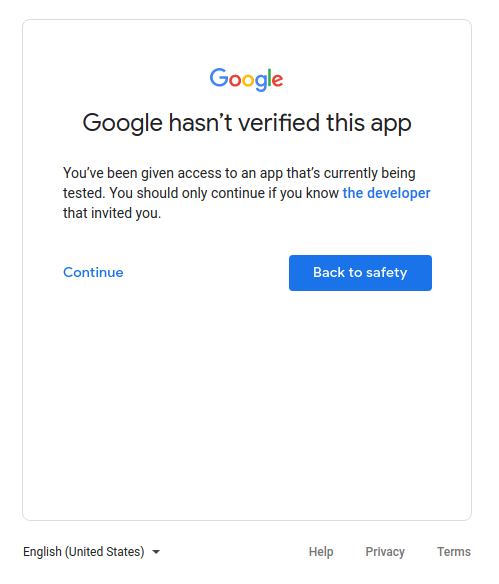
البيانات المملوكة للخدمة فقط
إذا كان تطبيقك يستخدم حساب خدمة للوصول إلى بياناته فقط، ولا يصل إلى أي بيانات مستخدم (مرتبطة بحساب Google)، لن تحتاج إلى إرسال طلب لإثبات الملكية.
للتعرّف على حسابات الخدمة، يُرجى الاطّلاع على حسابات الخدمة في مستندات Google Cloud. للحصول على تعليمات حول كيفية استخدام حساب خدمة، يُرجى الاطّلاع على استخدام OAuth 2.0 لتطبيقات من خادم إلى خادم.
للاستخدام الداخلي فقط
وهذا يعني أنّ التطبيق لا يستخدمه سوى المستخدمين في مؤسستك على Google Workspace أو Cloud Identity. يجب أن يكون المشروع مملوكًا للمؤسسة، ويجب ضبط شاشة موافقة OAuth الخاصة به على نوع مستخدم داخلي. في هذه الحالة، قد يحتاج تطبيقك إلى موافقة من مشرف المؤسسة. لمزيد من المعلومات، يُرجى الاطّلاع على اعتبارات إضافية بشأن Google Workspace.
- مزيد من المعلومات حول التطبيقات العامة والتطبيقات الداخلية
- يمكنك الاطّلاع على كيفية وضع علامة "داخلي" على تطبيقك في الأسئلة الشائعة كيف يمكنني وضع علامة "داخلي فقط" على تطبيقي؟
التثبيت على مستوى النطاق
إذا كنت تخطّط لأن يستهدف تطبيقك مستخدمي مؤسسة Google Workspace أو Cloud Identity فقط وأن تستخدم دائمًا عملية التثبيت على مستوى النطاق، لن يحتاج تطبيقك إلى إثبات الملكية. ويرجع ذلك إلى أنّ عملية التثبيت على مستوى النطاق تتيح لمشرف النطاق منح التطبيقات التابعة لجهات خارجية والتطبيقات الداخلية إمكانية الوصول إلى بيانات المستخدمين. حسابات مشرفي المؤسسة هي الحسابات الوحيدة التي يمكنها إضافة التطبيق إلى قائمة السماح لاستخدامه ضمن نطاقاتها.
تعرَّف على كيفية إتاحة تثبيت تطبيقك على مستوى النطاق في الأسئلة الشائعة يتضمّن تطبيقي مستخدمين لديهم حسابات مؤسسة من نطاق آخر على Google Workspace.
